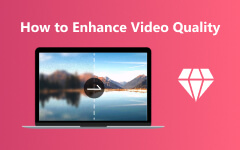デスクトップとiPhoneでビデオを色付けする方法
恐ろしい活気のあるビデオはありますか? 次に、これを解決できます ビデオに色を付けるソフトウェア. 色の影響を受けて、ビデオの適切な感情が伝わらないビデオを見たいと思う人はいません。 なぜ? 退屈なビデオ表示では、ビデオが持つ陽気な感情を定義することはできません. それは、視聴者が知覚する意気消沈したエネルギーを与える可能性があります。 ここで言いたいのは、この新しい時代では、人々は自分の視覚と進化したテクノロジー標準に合った非常に活気のある映画を求めているということです. これが、すべてのビデオ ストリーミング プラットフォームで今日よく視聴されている多くのクリップが非常に鮮やかである理由です。それが視聴者を満足させるからです。
ただし、この作業にはレベルアップ編集が必要なので、ビデオ編集ツールは使用しないでください。 代わりに、専門家が使用するツールまたは AI を利用したツールを使用してビデオを色付けする必要があります。 幸いなことに、私たちはあなたが必要とするものを持っており、それらは以下のコンテンツ全体にリストされています.
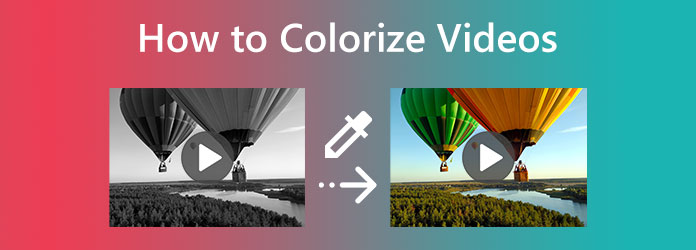
パート 1. コンピューターでビデオをカラー化するための上位 4 つのプロフェッショナル ツール
プロが使用する動画編集ツールをご紹介します。 オフラインとオンラインで同時に使用できるトップ 4 の素晴らしいプログラムを次に示します。
トップ1.ティパードビデオコンバーターアルティメット
リストの最初はこれです Tipardビデオコンバータ究極. これは、最近最も使用されているビデオ編集プログラムの XNUMX つです。 もともとは、ファイルを安全かつ優れた方法で処理できるため、すぐに進化したファイル コンバーターが付属していました。 そして今、このソフトウェアは、白黒ビデオに色を追加するのに役立つカラー補正ツールなどの優れたツール コレクションを含む、さまざまな機能に対応しています。 さらに、変換機能を介してアクセスできる優れたエフェクトも付属しています。 それをさらに際立たせているのは、多数のビデオ ファイルをまとめて修正できることです。 一方、この素晴らしいソフトウェアには、ビデオを完璧に見せるための複数のフィルターの選択肢があります。 このフィルターに加えて、明るさ、彩度、色相、コントラストの好みに合わせて簡単に調整できるエフェクト プリセットがあります。 さらに、この素晴らしいビデオ編集ソフトウェアにはいつでも確認できるプレビューが付属しているため、変更がビデオに与える影響について心配する必要はありません。
一方、このツールは、ビデオの入出力タイプの広範なコレクションをサポートしています。 さまざまな形式には、MP4、MOV、AVI、GIF、MKV、WMV、FLV などがあります。 それに加えて、ハードウェア アクセラレーション、GPU アクセラレーション、人工知能などの高度なテクノロジを導入して動作します。 それまでの間、今日はこの最上位のツールを使用して白黒ビデオをカラー化する方法をお教えしましょう.
ステップ 1をクリックして、Windows または Mac コンピュータにソフトウェアをインストールします。 ダウンロード 下のボタン。 お使いのパソコンのOSの種類を表すものをご利用ください。
ステップ 2インストール後、ソフトウェアを起動してください。 メインインターフェイスに到達したら、 ツールボックス メニューと 色補正 オプション。 次に、ヒットする必要がある場所に新しいウィンドウが表示されます プラス アイコンをクリックして、色付けする必要があるビデオを追加します。
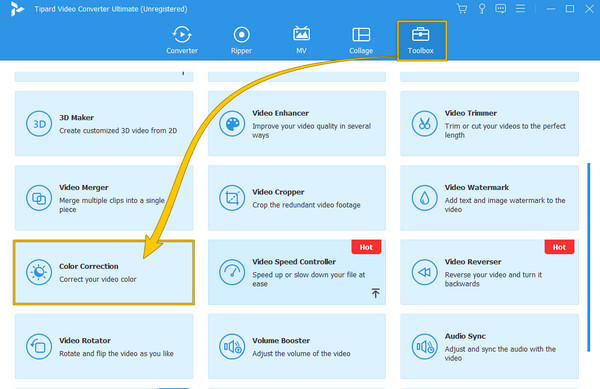
ステップ 3ビデオが読み込まれたら、ビデオの目的の色になるまで、コントラスト、明るさ、色相、彩度の調整を開始します。 それと同じくらい簡単に、あなたは今ヒットすることができます 輸出 ボタンをクリックして、出力を確認します。
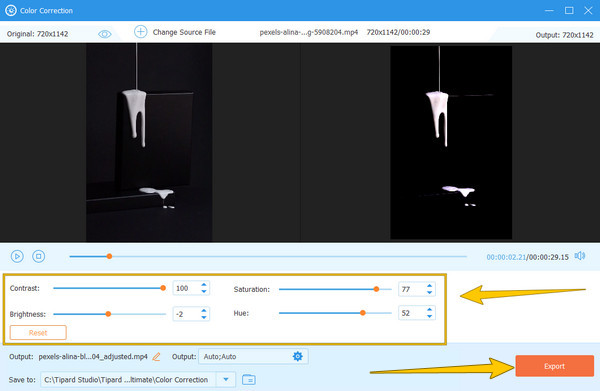
トップ 2. Premiere Pro
紛れもなく有名なプロのビデオ エディターの XNUMX つは、Adobe の Premiere Pro です。 そのため、Premiere でビデオをカラー化することに興味がある場合は、この部分を慎重に把握する必要があります。 Premiere は、ビデオの色を改善するのに役立ちます。これを行うのに役立つこの機能があるためです。 それとは別に、Adobe Premiere Pro の多数の追加ツールは直接公開を支援し、モーション グラフィック テンプレート、VR 編集、トランジション、エフェクト、ラベル、および複数のビデオ フォーマットのサポートを楽しむことができます。 ただし、すでにこのプログラムを使用している人は、それがいかに高価であるかを知っています. そして、それがプロレベルのユーザーに適しているという事実は、非専門家がそれを使用することについて二度考えさせます. したがって、このツールを初めて使用する場合は、Premiere を使用してビデオに色を追加する簡単な手順が役に立ちます。
ステップ 1コンピューターでソフトウェアを起動し、[ファイル] メニューに移動して、 Open オプション。 これにより、編集が必要なビデオファイルをアップロードできます。
ステップ 2次に、パネル上のビデオを右クリックし、[新しいアイテム] タブを選択して、 調整レイヤー オプション。 その後、ドラッグする必要があります 調整レイヤー クリップの上。
ステップ 3今すぐ エフェクト パネルを開き、 基本修正 オプション。 ウィンドウを開くと、プリセットの調整を開始できます。
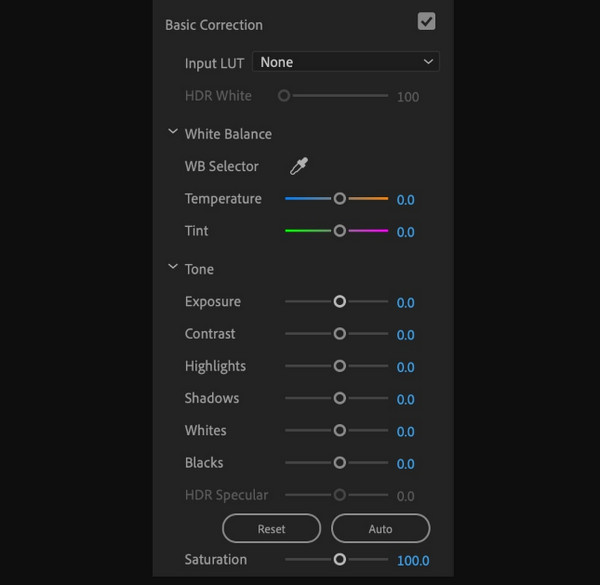
トップ 3. After Effects
After Effects は Adobe のもう XNUMX つのエースで、ビデオの色補正を担当するこの Lumetri 機能を備えています。 この機能以外にも、After Effects で使用できる、このタスクを支援する多くのツールがあります。 また、使用することができます ビデオを反転するための After Effects. しかし、それを経験したユーザーはナビゲートするのがいかに難しいかを知っているので、白黒ビデオの After Effects を色付けする Lumetri の機能に焦点を当てましょう。
ステップ 1ドラッグ アンド ドロップ手順を使用して、ビデオを After Effects タイムラインに追加します。
ステップ 2ビデオが入ったら、クリックします ウィンドウ > 効果 > 色補正 > Lumetri カラー.
ステップ 3この Lumetri ウィンドウからプリセットの調整を開始し、ビデオに必要なものを設定できるようになりました。
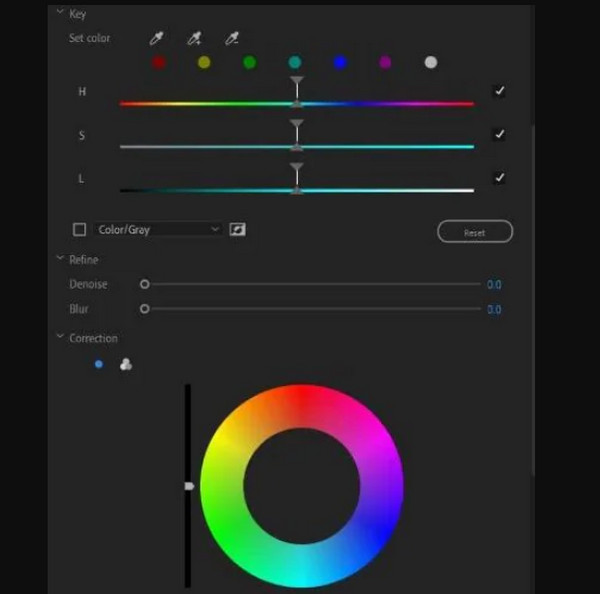
トップ 4. Flixier (オンライン)
オンラインで使用できるビデオ修正ツールである Flixier が登場しました。 このプログラムを使用すると、クラウド システムで処理されているビデオを編集および作成できます。 その一方で、オーバーレイ モーション、トランジションなどの他のツールと一緒に使用できる、その色と効果について知っておくと喜ばれることでしょう。 Flixier を使用すると、フィルターを追加したり、ビデオをプログラミングして輝かせたりすることができます。 したがって、動画をオンラインで無料でカラー化する場合は、次の手順に従ってください。
ステップ 1 ビデオを選択 タブをクリックして、ファイルをアップロードします。
ステップ 2ビデオが入ったら、 色 セクションを開き、適用するフィルターをクリックします。 次に、それに応じて基本色の調整を開始します。
ステップ 3その後、 輸出 ボタンをクリックして、ビデオをダウンロードします。
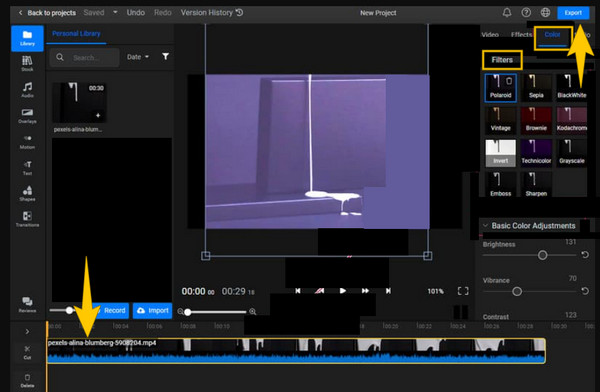
パート 2. iPhone でビデオをカラー化する方法
iPhone を使用している場合は、写真アプリを使用してクリップに色を付けることができます。 このようにして、タスクを支援するためにサードパーティのアプリをインストールする必要さえありません。 公平を期すために、写真アプリにはビデオ編集用の他の優れた無料の基本ツールが付属しており、それらはすべてクリップをあなたが望むものに変えることができます. ただし、専門家がより深い色補正に使用するものではないことを覚えておく必要があります。 したがって、以下は iPhone でこのアプリを使用してビデオをカラー化する手順です。
ステップ 1写真アプリでビデオを開き、 編集 タブには何も表示されないことに注意してください。
ステップ 2次に、XNUMX つの円のアイコンをタップして、色の効果を確認します。 ご希望に合わせてお選びください。
ステップ 3その後、 クリックします ボタン。 方法については、ここをクリックしてください iPhoneでビデオを反転.
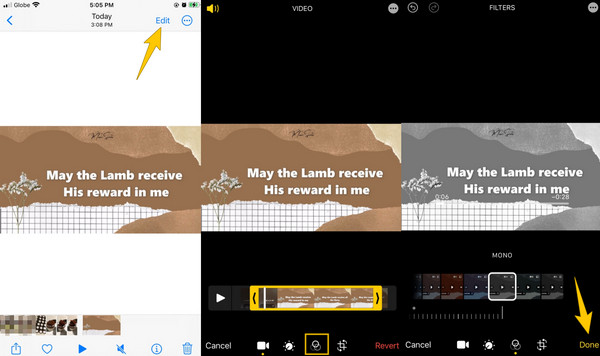
パート 3. ビデオのカラー化に関する FAQ
iPhone の iMovie でビデオの色を修正できますか?
はい。 ビデオがアップロードされたら調整アイコンをタップし、それに応じてプリセットを設定します。
カラー化する前にビデオ品質を向上させる必要がありますか?
あまり。 しかし、あなたはそうすることを選ぶことができます。
Mac にビデオ カラー化ソフトウェアをインストールしても安全ですか?
はい、特に上記のツールはそうです。 ただし、ソフトウェアをインストールする前に常にスキャンすることをお勧めします。
まとめ
これでできます ビデオに色を付ける 最高のツールを備えたプロのように。 それらはすべて優れており、専門家から信頼されています。 ただし、それでもAdobeのものを処理できない場合は、選択したほうがよいでしょう Tipardビデオコンバータ究極、あなたのような初心者に最適です。